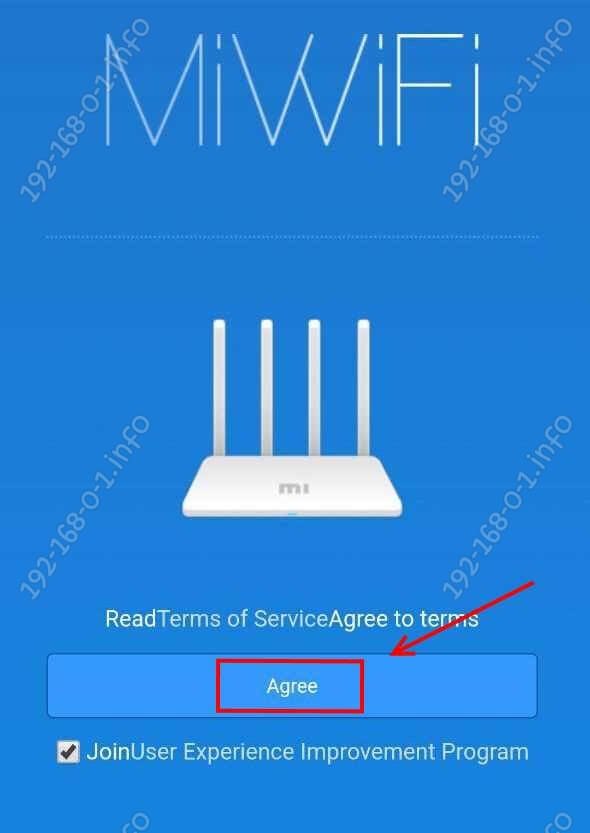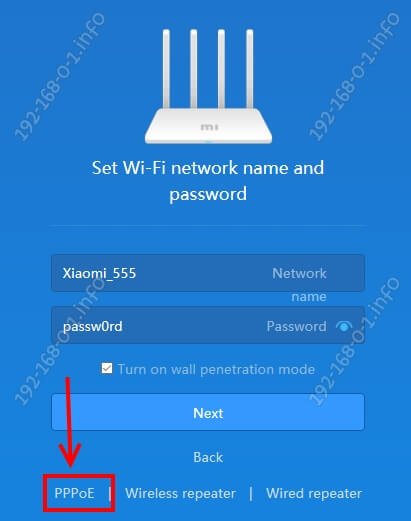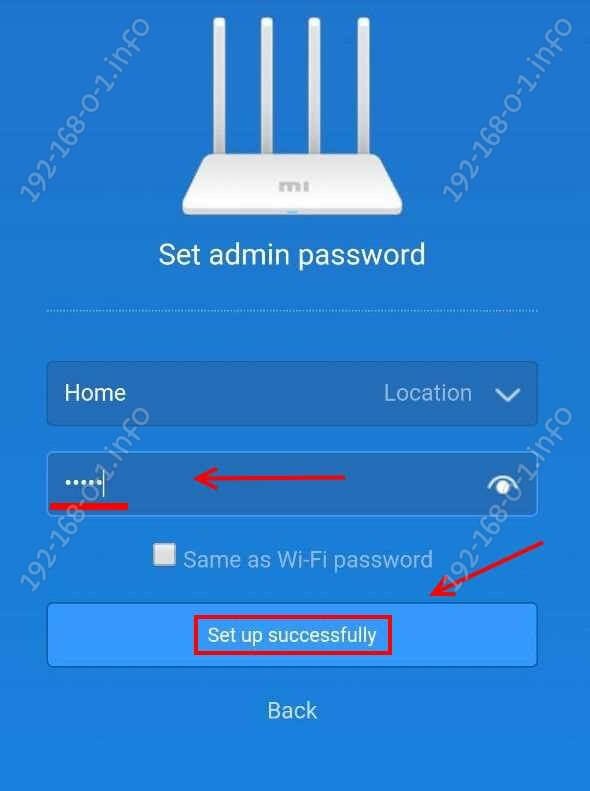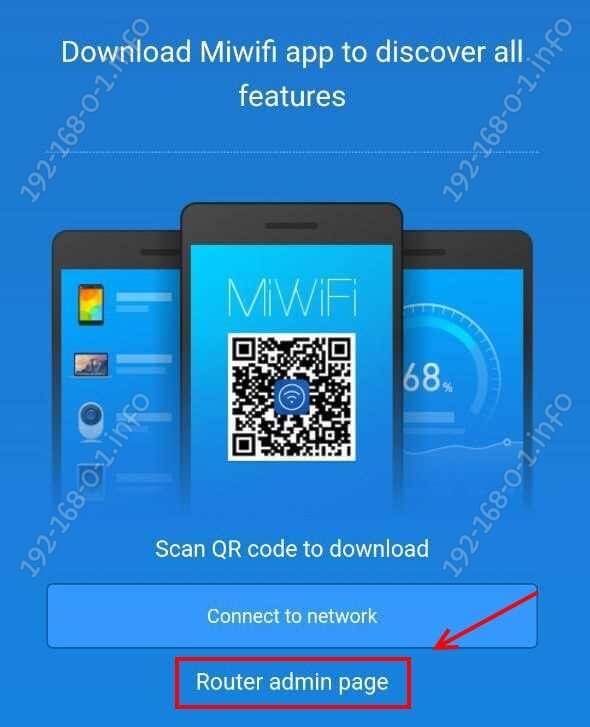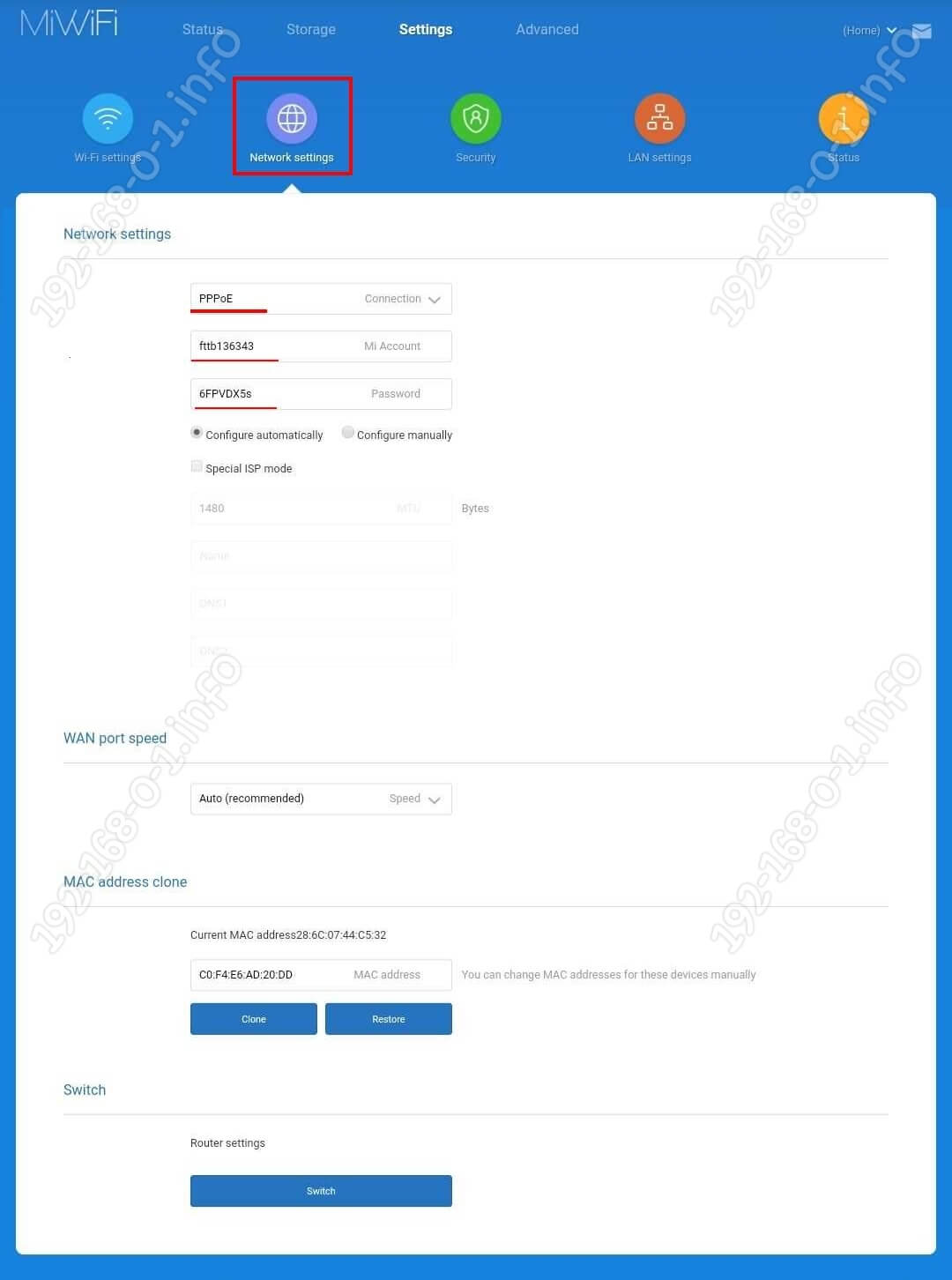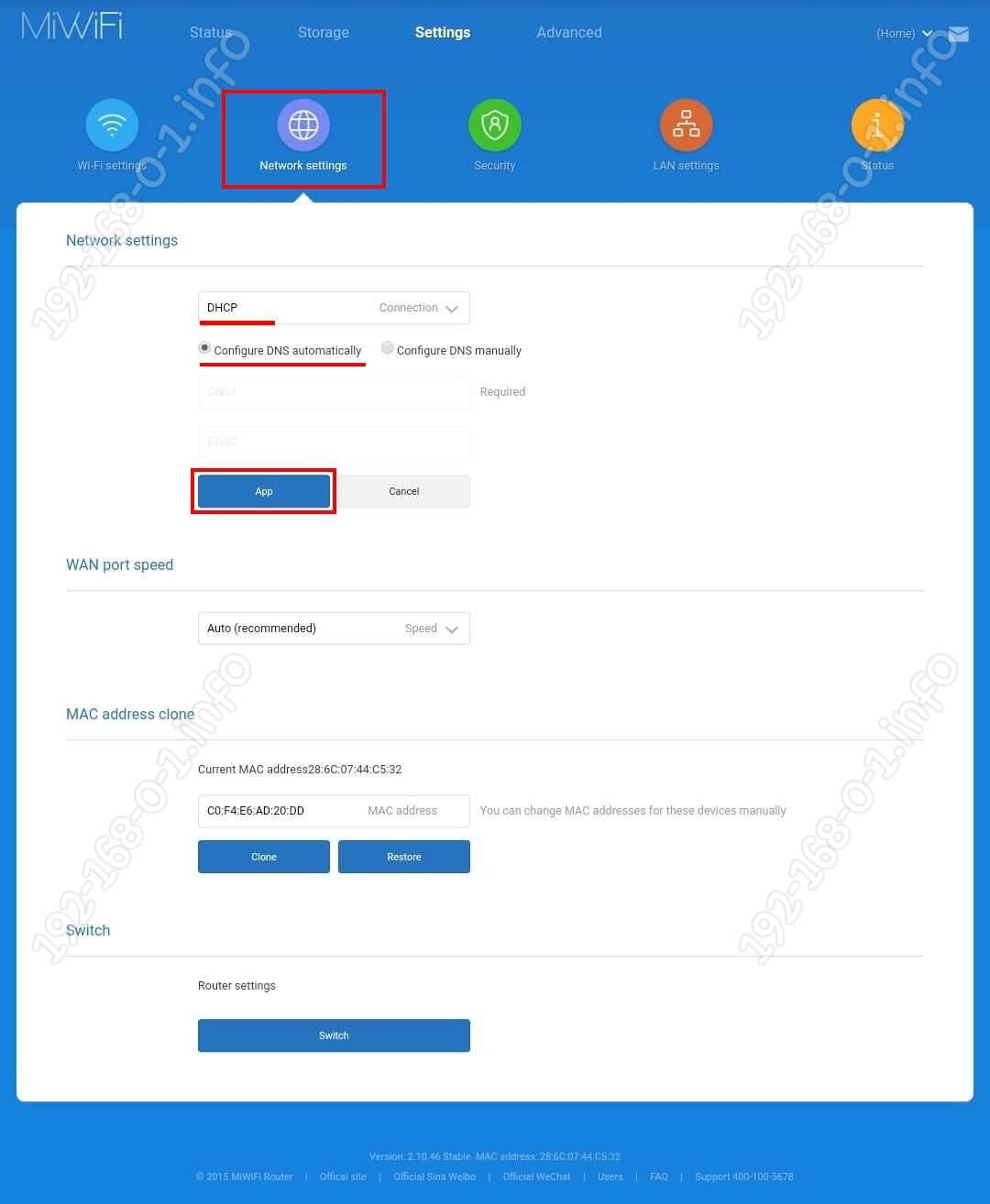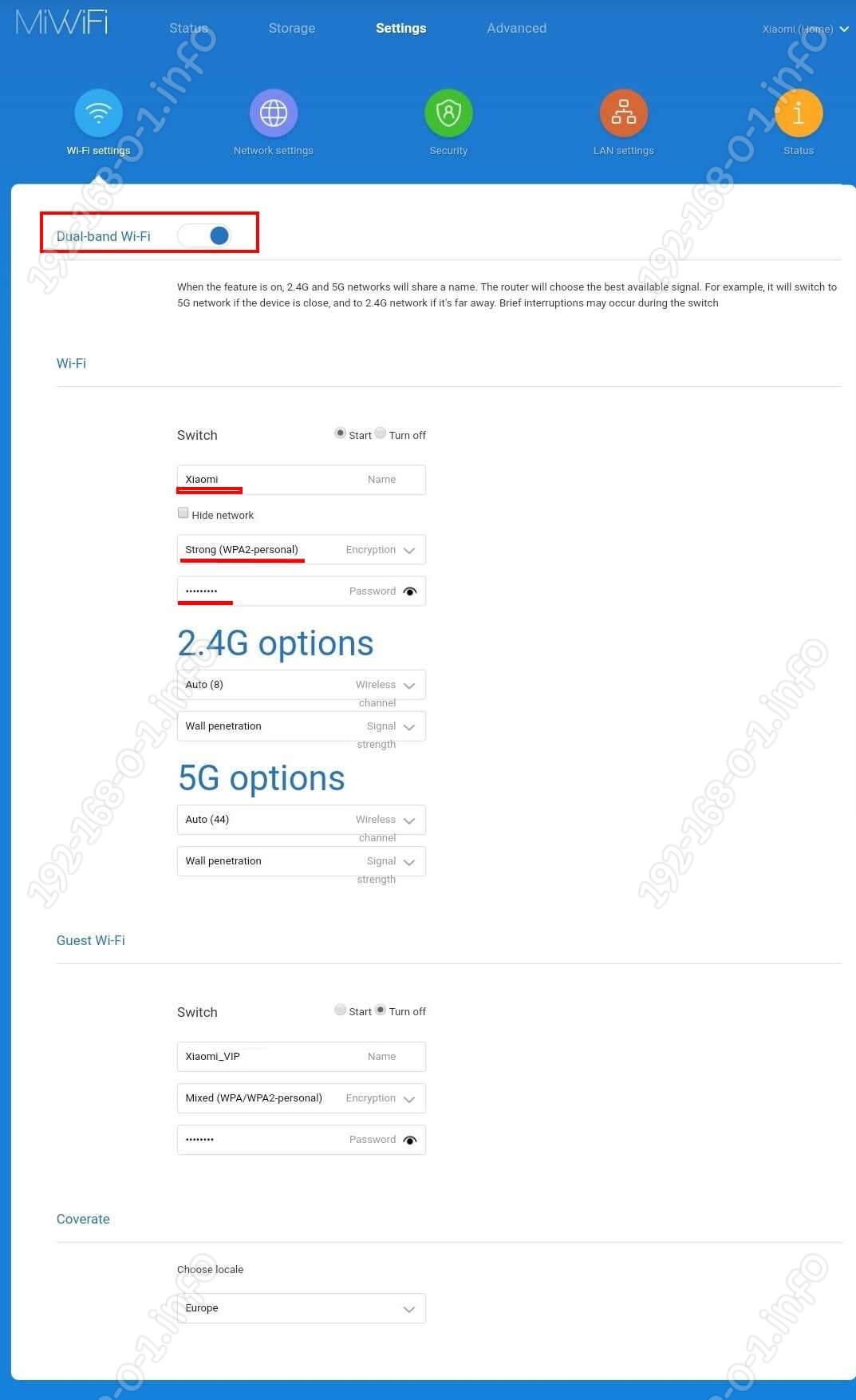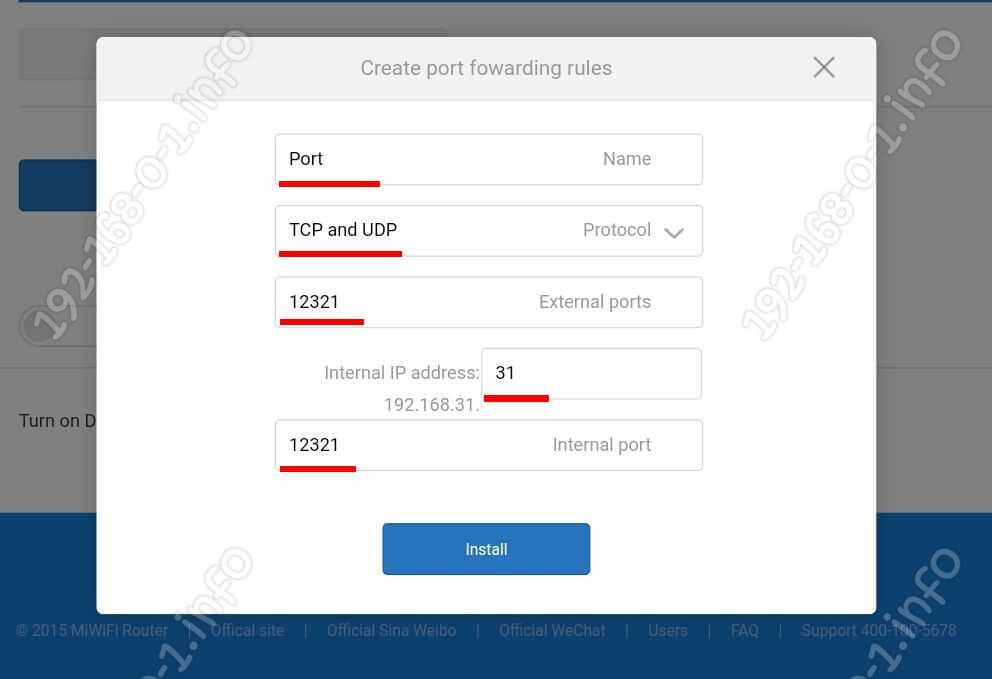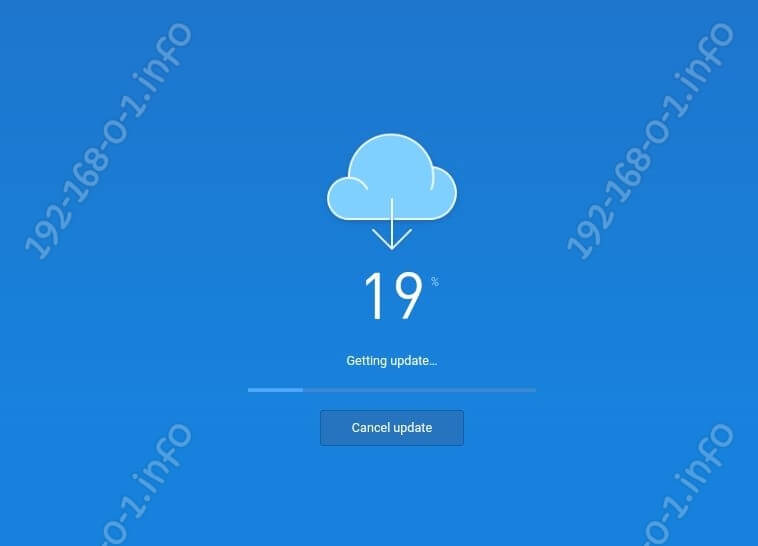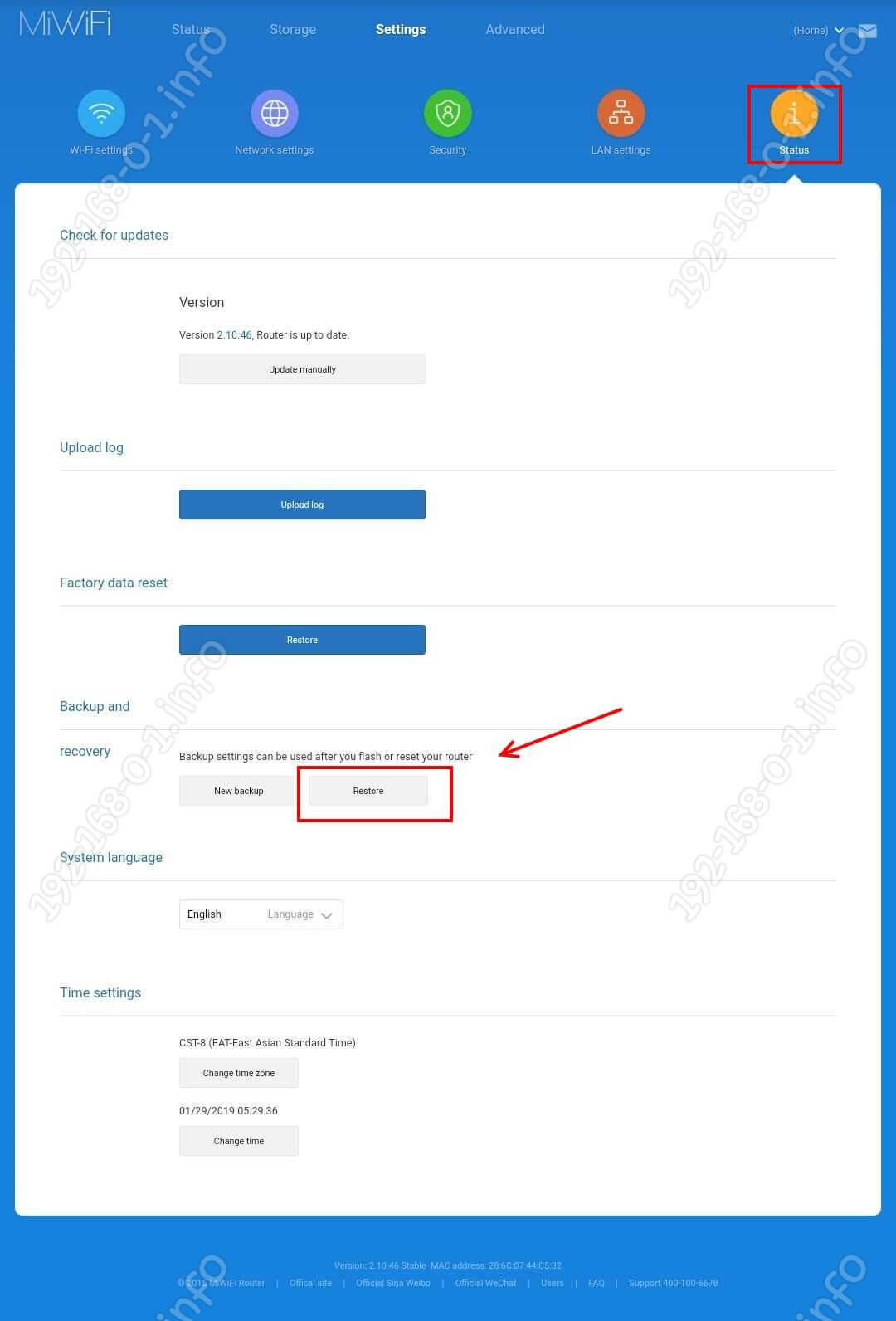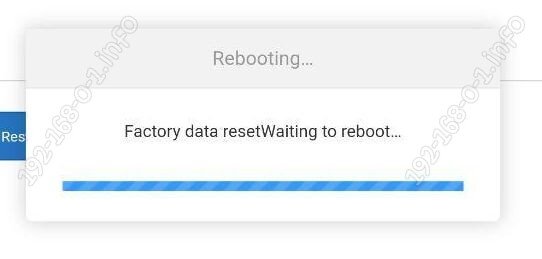Сегодня мы расскажем про отличный двухдиапазонный роутер Xiaomi Mi Router 4. Это классный и мощный беспроводной маршрутизатор с поддержкой стандарта 802.11ac. Учитывая его низкую цену, можно с уверенностью сказать, что сегодня это один из самых популярных китайских роутеров в России. В этой инструкции я хочу рассказать как правильно настроить роутер Сяоми Ми Вай-Фай 4 для работы в сетях популярных российских провайдеров — Ростелеком, Дом.ру, ТТК и Билайн. Сложностей особых это не представляет благодаря достаточно простому и удобному интерфейсу. Xiaomi Mi Router 4 можно одинаково легко настроить и с компьютера, и с телефона, в том числе используя и мобильное приложение Xiaomi MiWiFi.
Технические характеристики Xiaomi Mi Router 4:
Процессор: двухядерный, MT7621A, 880 Mhz
Оперативная память: 128 Mb DDR3
Постоянная память: 128 Mb SLC Nand Flash
Порты: 1xWAN, 2xLAN (1 Гбит/с )
WiFi 2.4 Ghz: 2×2 300 Mbps
WiFi 5 GHz: 2×2 867 Mbps
У устройства есть кнопка MiNet для быстрого подключения нового устройства — аналог WPS.
Для базовой настройки подключите роутер к компьютеру, используя LAN кабель. С его помощью соедините сетевую карту ПК с любым LAN-портом роутера. Не перепутайте с синим WAN-портом — он используется для подключения к провайдеру (тот кабель, который приходит из подъезда). Вот схема подключения:
Если кабеля нет, то всегда можно подключиться к роутеру Сяоми через WiFi. По умолчанию обычно сеть открытая, то есть без пароля. Имя сети выглядит так: Xiaomi_XXXX (где XXXX — это цифры) для диапазона 2,4 ГГц и Xiaomi_XXXX_5G для диапазона 5 ГГц.
Далее, чтобы попасть в настройки Xiaomi Mi Router 4, Вам надо запустить любой веб-браузер — Хром, Опера, Фаирфокс, где в строке поиска ввести IP-адрес 192.168.31.1 или URL-адрес miwifi.com. Если Вы не можете попасть в настройки роутера Сяоми, то используйте эту инструкции.
При первом входе в настроки Xiaomi Router 4, он требует согласится с условиями лицензии, нажав на кнопку «Agree». После этого потребуется выбрать режим работы — маршрутизатор или WiFi-повторитель. Выбираем первый вариант:
Далее идёт настройка интерфейсов гаждета. Первым идёт WiFi. В поле Network Name надо ввести имя сети Вай-Фай (то есть SSID), которое будет видно при сканировании эфира клиентскими устройствами. Можно в принципе, оставить и то, что идёт по умолчанию.
В нижнее поле надо ввести пароль для Вай-Фая. Его надо придумать посложнее, чтобы состоял цифр и букв латинского алфавита. И длинной его делайте не менее 8, а лучше 10 символов! Далее, если Ваш провайдер использует тип подключения к Интернету — Dynamic IP, как в Билайн например, то жмите на кнопку «Next». А вот если используется протокол PPPoE, то выберите его в нижней части окна:
Появятся два поля для ввода логина и пароля на соединение с провайдером. Их Вам должны были дать при подключении сотрудники компании.
После ввода данных нажмите на кнопку «Next».
На следующем шаге необходимо придумать и ввести пароль администратора. Это делается затем, чтобы никто посторонний не смог попасть в Ваши настройки роутера Сяоми. Этот пароль лучше где-нибудь записать, потому как его используют редко. Как правило один раз настроив маршрутизатор, в веб-конфигуратор потом не заходят месяцами. Если его забудете, то потом без сброса настроек к заводским у Вас не получится зайти в настройки. Нажимаем на кнопку «Set up successfully».
Теперь гаджет применит все те изменения в конфигурации, которые Вы сделали, создаст две сети — в диапазоне 2.4 ГГц и в диапазоне 5 ГГц с одинаковым именем, после чего перезагрузится.
По завершении процесса, Вы увидите окно с предложением скачать приложение Сяоми Ми Вай-Фай. Для входа в веб-интерфейс MiWiFi Mi Router 4 — кликните на ссылку «Router admin page».
Как подключить роутер Xiaomi Router 4 к Интернету
Выше я показал как настроить Xiaomi Router 4 с помощью мастера быстрой настройки. Иногда надо перенастроить соединение, например, когда Вы сменили провайдера. Чтобы это сделать, откройте настройки маршрутизатора Сяоми и в главном меню выбирерите пункт Network settings. Ниже нас интересует одноимённый подраздел:
Если Ваш провайдер использует протокол PPPoE (Дом.ру, Ростелеком), то в поле «Connection» поставьте значение PPPoE. Ниже, в появившиеся поля введите логин и пароль на подключение, которые Вам выдали при подключении. Чтобы изменения вступили в силу, кликните на кнопку App.
Если Ваш провайдер использует тип подключения «Динамический IP» (Билайн, ТТК), тогда в списке «Connection» поставьте значение DHCP. В принципе, после этого можно нажимать кнопку App.
Примечание: Вы можете определить с какими DNS-серверами будет работать роутер. Для того, чтобы прописать свои серверы, поставьте галочку «Configure DNS manually» и в появившиеся поля пропишите свои адреса. Например, 8.8.8.8 — публичный сервер Гугл, а 77.88.8.8 — публичный сервер Яндекс.
Теперь смотрим на верхнюю часть окна веб-интерфейса. Если Вы всё настроили верно, то между значком роутера и глобусом появится зелёная полоса вместо красного.
Ваш Вай-Фай роутер Сяоми Ми Вай-Фай успешно подключился к Интернету, с чем Вас и поздравляю!
Настройка Wi-Fi на Xiaomi Router 4
Все существующие параметры, с помощью которых можно настроить Вай-Фай на роутере Сяоми Роутер 4, собраны в разделе Wi-Fi settings главного меню интерфейса.
Здесь ползунок Dual Band Wi-Fi отвечает за работу беспроводной сети в двух диапазонах. Его, как правило, трогать не надо. Только в том случае, когда Вам не нужен второй диапазон и его надо отключить.
В поле «Name» прописано имя сети Вай-Фай роутера. Его можно оставить, а можно придумать и прописать своё. В поле «Encryption» обязательно поставьте значение Strong (WPA2-Personal). Это самый надёжный вариант защиты Wi-Fi на текущий момент. В поле «Password» придумайте и пропишите пароль на Wi-Fi. Его надо сделать не короче 8 символов состоящим из букв и цифр. Так Вы сведёте к минимуму вероятность взлома.
Проброс портов на Xiaomi router 4
Иногда, для некоторых игр и файлообмена, необходимо пробросить порты на Xiaomi Router 4. Для этого надо айти в раздел меню «Port Forwarding» и кликнуть по кнопке «Add Rule» в таблице «Port Forwarding Rules».
Появится вот такое окно создания правила для проброса порта:
В поле «Name» введите название правила.
В поле «Protocol» выберите используемый протокол — TCP или UDP, либо сразу оба, как в моём варианте.
В поля «External Ports» и «Internal Ports» пропишите номер порта, который надо пробросить.
В завершение, остаётся только указать IP-адрес компьютера, для которого делаем проброс порта на Сяоми. Нажимаем кнопку «Install» и проверяем работу.
Прошивка роутера Xiaomi 4
Для того, чтобы прошить роутер Xiaomi Mi WiFi Router 4 на последнюю версию программного обеспечения, Вам надо сначала дать ему доступ в Интернет. После этого откройте раздел меню «Status»:
Роутер сам поверить на серверах компании Сяоми наличие последней версии ПО и если такая имеется, то в подразделе «Version» появится кнопка Update. Нажмите на неё и новая прошивка Xiaomi Router 4 начнётся загружаться.
После того, как прошивка загрузится, запустится процесс установки нового программного обеспечения роутера Сяоми Ми Вай-Фай 4 в память устройства:
Как только загрузка завершится- маршрутизатор Сяоми перезагрузится. Настройки его при этом должны сохраниться.
Сброс настроек Xiaomi Mi WiFi 3 к заводским
Иногда может так случиться, что маршрутизатор заглючил или работает неустойчиво. Тогда рекомендуется сбросить настройки Xiaomi Mi Router 4 до заводских. Для нужно в веб-интерфейсе зайти в раздел «Status»:
В поле «Backup and Recovery» нажмите на кнопку Restore. После этого появится вот такое окно с предупреждением:
Нажмите на кнопку ОК, иначе операция будет отменена. Далее будет запущен сброс настроек Сяоми Ми Вай-Фай 4 к заводским параметрам:
Занимает всё это примерно 2-3 минуты, после чего маршрутизатор перезагрузится. Теперь можно настроить роутер Сяоми 4 заново и проверить его работу.
В наше время телевидение стало одним из самых популярных источников развлечения и информации. Чтобы наслаждаться качественным и стабильным просмотром каналов, многие люди выбирают услуги провайдера Ростелеком. Но как быть, если у вас дома установлен роутер Xiaomi? Этот инновационный маршрутизатор позволяет настроить подключение к интернету со множеством устройств, но может возникнуть сложность с подключением телевидения. Не волнуйтесь! Наша подробная инструкция поможет вам правильно настроить телевидение Ростелеком на роутере Xiaomi.
Первым шагом для настройки телевидения на роутере Xiaomi является подключение телевизора и роутера к электрической сети. Убедитесь, что у вас есть доступ к интернету через роутер. Затем включите телевизор и приставку Ростелеком.
Далее, необходимо провести соединение между роутером и приставкой. Для этого откройте меню настройки роутера Xiaomi. Вам нужно войти в настройки Wi-Fi и выбрать свою сеть. Введите пароль, если это требуется. После этого приставка Ростелеком должна подключиться к роутеру.
Важно помнить, что для стабильной работы телевидения Ростелеком с роутером Xiaomi необходимо иметь стабильное и быстрое интернет-соединение. Проверьте скорость вашего интернета и обеспечьте его стабильность.
Теперь, когда ваша приставка подключена к роутеру, вам нужно перейти в меню настройки приставки Ростелеком. Выберите пункт «Настройка сети» и выберите режим подключения Wi-Fi. Введите имя своей сети и пароль, если это требуется. После этого ваша приставка будет подключена к телевидению Ростелеком.
Вы великолепны! Теперь вы настроили телевидение Ростелеком на роутере Xiaomi. Наслаждайтесь просмотром своих любимых каналов и фильмов со стабильным подключением и качественным изображением.
Содержание
- Как настроить телевидение Ростелеком на роутере Xiaomi
- Подготовка к настройке
- Подключение роутера Xiaomi к сети
- Настройка телевидения Ростелеком
- Проверка и исправление возможных проблем
Как настроить телевидение Ростелеком на роутере Xiaomi
Шаг 1: Подключите роутер Xiaomi к компьютеру с помощью сетевого кабеля или подключитесь к Wi-Fi сети, созданной роутером.
Шаг 2: Введите IP-адрес роутера Xiaomi в адресную строку браузера (обычно адрес 192.168.1.1) и нажмите Enter.
Шаг 3: Введите имя пользователя и пароль для доступа к настройкам роутера. Если вы не меняли эти данные ранее, они, скорее всего, установлены по умолчанию (admin/admin).
Шаг 4: Зайдите в раздел «Настройка сети» или «Network settings».
Шаг 5: Найдите опцию «DHCP» и включите ее.
Шаг 6: Сохраните настройки и перезагрузите роутер.
Шаг 7: Подключите приставку Ростелеком к роутеру Xiaomi посредством сетевого кабеля.
Шаг 8: Нажмите кнопку «Меню» на пульте приставки и выберите «Настройки».
Шаг 9: Найдите раздел «Сеть» или «Network» в меню настроек приставки.
Шаг 10: Выберите опцию «Подключение по проводу» или «Ethernet connection» в разделе «Сеть».
Шаг 11: Выберите опцию «Получить IP-адрес автоматически» или «Obtain IP address automatically».
Шаг 12: Сохраните настройки и перезагрузите приставку.
Теперь ваша приставка Ростелеком должна быть успешно подключена к роутеру Xiaomi. Вы можете наслаждаться просмотром цифрового телевидения, используя сетевое подключение.
Установка и настройка телевидения Ростелеком на роутере Xiaomi не должны вызывать проблем, если вы следуете указанным выше инструкциям внимательно. Если у вас возникнут трудности, вы всегда можете обратиться в службу поддержки Ростелеком для получения помощи.
Подготовка к настройке
Перед тем как приступить к настройке телевидения Ростелеком на роутере Xiaomi, необходимо выполнить несколько подготовительных шагов:
- Убедитесь, что у вас есть активная подписка на телевидение Ростелеком.
- Подключите роутер Xiaomi к сети электропитания и настроите его Wi-Fi соединение.
- Убедитесь, что у вас есть доступ к интернету через роутер Xiaomi.
- Подготовьте все необходимые данные для настройки, такие как имя и пароль Wi-Fi сети, адрес сервера Ростелеком и учетные данные для входа.
После выполнения всех подготовительных шагов вы будете готовы приступить к настройке телевидения Ростелеком на роутере Xiaomi.
Подключение роутера Xiaomi к сети
Для настройки телевидения Ростелеком на роутере Xiaomi необходимо сначала подключить роутер к локальной сети.
Шаги для подключения роутера Xiaomi к сети:
- Подключите роутер Xiaomi к источнику питания.
- С помощью сетевого кабеля подключите роутер Xiaomi к своему модему или другому устройству, предоставляющему доступ в интернет.
- Подключите компьютер или мобильное устройство к Wi-Fi сети, созданной роутером Xiaomi. Для этого найдите сеть с именем и паролем, указанными на задней панели роутера, и подключитесь к ней.
После выполнения этих шагов ваш роутер Xiaomi будет подключен к сети и готов для настройки телевидения Ростелеком.
Настройка телевидения Ростелеком
Чтобы настроить телевидение Ростелеком на роутере Xiaomi, следуйте инструкциям ниже:
- Соедините роутер Xiaomi с компьютером с помощью сетевого кабеля.
- Войдите в панель управления роутера. Для этого откройте браузер и в адресной строке введите IP-адрес роутера (обычно это 192.168.31.1).
- Авторизуйтесь в панели управления, введя логин и пароль. Если вы не знаете эти данные, попробуйте использовать стандартные значения (логин: admin, пароль: admin).
- Настройте подключение к сети Ростелеком. Для этого перейдите в раздел «Настройки» и выберите «Сеть». Затем нажмите «Добавить профиль» и введите данные, предоставленные вашим провайдером (обычно это логин и пароль).
- Подключите телевизионную приставку Ростелеком к роутеру Xiaomi с помощью сетевого кабеля.
- Настройте IPTV. В панели управления роутера перейдите в раздел «Настройки» и выберите «IPTV». Затем включите опцию «IPTV» и выберите созданный ранее профиль подключения к сети Ростелеком.
После выполнения всех этих шагов телевидение Ростелеком должно быть успешно настроено на роутере Xiaomi. Если у вас возникли проблемы или вопросы, рекомендуется обратиться в техническую поддержку вашего интернет-провайдера.
Проверка и исправление возможных проблем
Если вы столкнулись с проблемами при настройке телевидения Ростелеком на роутере Xiaomi, рекомендуется выполнить следующие действия:
- Проверьте соединение. Убедитесь, что ваш роутер Xiaomi подключен к интернету и работает стабильно. Проверьте кабели и убедитесь, что они надежно подключены.
- Проверьте настройки роутера Xiaomi. Убедитесь, что вы правильно настроили роутер Xiaomi. Проверьте наличие обновлений прошивки и установите их, если они доступны.
- Убедитесь, что вы правильно настроили телевидение Ростелеком. Проверьте, что вы правильно ввели все необходимые данные при настройке телевидения Ростелеком. Убедитесь, что вы правильно указали IP-адреса DNS-серверов.
- Перезагрузите устройства. Попробуйте перезагрузить роутер Xiaomi и телевизор, чтобы исправить возможные неполадки. После перезагрузки попробуйте настроить телевидение Ростелеком снова.
- Обратитесь в техническую поддержку. Если ни одно из вышеперечисленных действий не дало результатов, обратитесь в техническую поддержку Ростелеком или Xiaomi для получения дополнительной помощи.
Надеемся, что эти советы помогут вам успешно настроить телевидение Ростелеком на роутере Xiaomi. Удачи!
Сегодняшние телевизионные технологии неуклонно развиваются, и теперь можно смотреть телевидение не только через специализированные приемники, но и с использованием роутера. Один из популярных провайдеров телевидения в России — Ростелеком. Если у вас есть роутер Xiaomi и вы хотите подключить телевидение Ростелеком, в этой статье вы найдете подробную инструкцию по настройке.
Шаг 1: Подключите роутер Xiaomi к Интернету
Первым шагом в настройке телевидения Ростелеком на роутере Xiaomi является подключение роутера к Интернету. Для этого подключите роутер Xiaomi к своему домашнему провайдеру Интернета с использованием кабеля Ethernet.
Примечание: Если у вас уже есть настроенный роутер Xiaomi, переходите к следующему шагу. Если нет, следуйте инструкциям по установке и настройке роутера.
Шаг 2: Зайдите в настройки роутера Xiaomi
После подключения роутера Xiaomi к Интернету нужно зайти в его настройки. Для этого откройте веб-браузер на компьютере или мобильном устройстве и в адресной строке введите IP-адрес роутера Xiaomi. По умолчанию это 192.168.31.1. Введите имя пользователя и пароль, чтобы войти в настройки роутера Xiaomi.
Примечание: Если вы не знаете имя пользователя и пароль, обратитесь к инструкции к роутеру или свяжитесь с технической поддержкой Xiaomi.
Шаг 3: Откройте вкладку «Настройки телевидения»
После входа в настройки роутера Xiaomi найдите и откройте вкладку «Настройки телевидения».
Примечание: Если вы не можете найти вкладку «Настройки телевидения», убедитесь, что у вас установлена последняя версия прошивки роутера Xiaomi и обновите ее при необходимости.
Шаг 4: Выберите провайдера Ростелеком и настройте телевидение
Во вкладке «Настройки телевидения» выберите провайдера Ростелеком и следуйте инструкциям для настройки телевидения. Вам может потребоваться ввести логин и пароль от своего аккаунта Ростелеком.
Примечание: Если у вас нет аккаунта Ростелеком, зарегистрируйтесь на официальном сайте провайдера или обратитесь в ближайший офис Ростелеком для получения необходимой информации.
Следуя этой подробной инструкции, вы сможете настроить телевидение Ростелеком на роутере Xiaomi и наслаждаться просмотром вашего любимого контента прямо на своем телевизоре.
Содержание
- Необходимое оборудование для настройки телевидения Ростелеком на роутере Xiaomi
- Шаги по подключению телевидения Ростелеком к роутеру Xiaomi
- Как настроить IPTV на роутере Xiaomi для просмотра телевидения Ростелеком
- Решение возможных проблем при настройке телевидения Ростелеком на роутере Xiaomi
- Важные настройки и функции телевидения Ростелеком на роутере Xiaomi, которые стоит знать
- 1. Добавление избранных каналов
- 2. Программа телепередач
- 3. Таймер записи
- 4. Таймер отключения
- 5. Родительский контроль
- 6. Электронный гид поиск
- 7. Управление с помощью мобильного приложения
Необходимое оборудование для настройки телевидения Ростелеком на роутере Xiaomi
Для настройки телевидения Ростелеком на роутере Xiaomi вам понадобится определенное оборудование. В частности, вам потребуется:
- Роутер Xiaomi
- Модуль для подключения телевизионного сигнала к роутеру (обычно входит в комплект поставки)
- Кабель HDMI для подключения роутера к телевизору
- Интернет-подключение с выделенным IP-адресом или доступ к роутеру через порт DMZ
- Телевизор с поддержкой HDMI-подключения и разъемом HDMI
Для успешной настройки телевидения Ростелеком на роутере Xiaomi, убедитесь в наличии всех необходимых компонентов и их соответствии требованиям. Только при соблюдении этих условий вы сможете насладиться просмотром телевизионных каналов через свой роутер Xiaomi.
Шаги по подключению телевидения Ростелеком к роутеру Xiaomi
Для настройки телевидения Ростелеком на роутере Xiaomi следуйте этим шагам:
- Подключите телевизионную приставку.
- Вставьте сетевой кабель, идущий от приставки, в один из LAN-портов на задней панели роутера Xiaomi.
- Подключите приставку к питанию и включите ее.
- Откройте настройки роутера Xiaomi.
- Откройте браузер на компьютере или смартфоне и введите в адресной строке IP-адрес роутера Xiaomi (например, 192.168.1.1).
- Введите имя пользователя и пароль для доступа к настройкам роутера (обычно по умолчанию имя пользователя и пароль — admin).
- Настройте проброс портов.
- Найдите настройки проброса портов в меню роутера Xiaomi и выберите эту опцию.
- Добавьте новое правило проброса порта, указав порт, который используется приставкой Ростелеком, и IP-адрес приставки.
- Назначьте статический IP-адрес для приставки.
- Найдите настройки DHCP-сервера в меню роутера Xiaomi и откройте их.
- Назначьте статический IP-адрес для приставки, указав MAC-адрес приставки и желаемый IP-адрес.
- Сохраните настройки и перезагрузите роутер.
- Нажмите кнопку «Сохранить» или «Применить» в настройках роутера Xiaomi, чтобы сохранить изменения.
- Перезагрузите роутер, чтобы применить новые настройки.
После выполнения всех этих шагов телевидение Ростелеком должно быть успешно подключено к роутеру Xiaomi. Если у вас возникнут проблемы или вопросы, рекомендуется обратиться в службу поддержки Ростелеком или воспользоваться руководством пользователя для вашего конкретного роутера Xiaomi.
Как настроить IPTV на роутере Xiaomi для просмотра телевидения Ростелеком
Для просмотра телевидения Ростелеком через роутер Xiaomi, необходимо выполнить ряд шагов:
- Подключите роутер Xiaomi к интернету и убедитесь, что он работает стабильно.
- Настройте соединение с сетью Ростелеком:
- Откройте веб-браузер и введите адрес роутера в адресной строке (обычно это 192.168.1.1 или 192.168.31.1).
- Войдите в настройки роутера, используя административный пароль.
- Откройте раздел «Сеть» или «Настройки сети» и выберите «IPTV».
- Включите функцию IPTV и выберите провайдера «Ростелеком».
- Введите необходимые данные: адрес сервера, логин и пароль от Ростелеком.
- Сохраните изменения и перезапустите роутер.
- Подключите IPTV-приставку к роутеру Xiaomi:
- С помощью сетевого кабеля подключите IPTV-приставку к одному из портов роутера.
- Включите IPTV-приставку и дождитесь загрузки.
- Настройте IPTV-приставку в соответствии с инструкцией, предоставленной Ростелекомом.
- Настройте ТВ:
- Включите телевизор и выберите вход, к которому подключена IPTV-приставка.
- Убедитесь, что подключение к интернету работает стабильно.
- Запустите приложение Ростелеком на IPTV-приставке и выполните вход в свою учетную запись.
- Выберите необходимый канал и начните просмотр телевидения.
После выполнения всех этих шагов вы сможете наслаждаться просмотром телевидения Ростелеком через роутер Xiaomi и IPTV-приставку. Убедитесь, что все подключения и настройки выполнены правильно, чтобы избежать возможных проблем при просмотре.
Решение возможных проблем при настройке телевидения Ростелеком на роутере Xiaomi
Настройка телевидения Ростелеком на роутере Xiaomi может иногда вызывать некоторые проблемы. В этом разделе мы рассмотрим несколько распространенных проблем и их решения.
- Проблема 1: Отсутствие интернет-соединения
Если вы столкнулись с проблемой отсутствия интернет-соединения при настройке телевидения Ростелеком на роутере Xiaomi, вам следует выполнить следующие действия:
- Проверьте физическое подключение роутера Xiaomi к интернет-провайдеру.
- Перезагрузите роутер и модем.
- Проверьте настройки подключения в настройках роутера Xiaomi. Убедитесь, что вы правильно ввели данные для подключения к интернету.
- Если проблема не устраняется, свяжитесь с технической поддержкой своего интернет-провайдера для дальнейшего решения проблемы.
- Проблема 2: Отсутствие сигнала на ТВ
Если после настройки телевидения Ростелеком на роутере Xiaomi у вас отсутствует сигнал на ТВ, рекомендуется выполнить следующие действия:
- Убедитесь, что все соединения между роутером, приставкой и ТВ установлены правильно.
- Проверьте настройки приставки Ростелеком. Убедитесь, что выбран правильный тип подключения (HDMI, AV и т.д.) и правильный источник сигнала на ТВ.
- Если проблема не решается, перезагрузите роутер и приставку, а затем снова выполните настройку.
- Если проблема сохраняется, проконсультируйтесь со службой технической поддержки Ростелеком.
- Проблема 3: Плохое качество изображения
Если у вас наблюдается плохое качество изображения при просмотре телевидения Ростелеком на роутере Xiaomi, рекомендуется выполнить следующие действия:
- Проверьте соединения между роутером, приставкой и ТВ. Убедитесь, что кабели качественные и правильно подключены.
- Проверьте настройки приставки Ростелеком. Убедитесь, что выбран правильный разрешающий экран формат (1080p, 720p и т.д.) в настройках приставки Ростелеком.
- Если проблема не решается, перезагрузите роутер, приставку и ТВ. Также, попробуйте настроить разрешение экрана ТВ непосредственно из настроек самого ТВ.
- Если проблема сохраняется, свяжитесь со службой поддержки Ростелеком для дальнейшего решения.
Следуя этим рекомендациям, вы сможете справиться с наиболее распространенными проблемами при настройке телевидения Ростелеком на роутере Xiaomi.
Важные настройки и функции телевидения Ростелеком на роутере Xiaomi, которые стоит знать
Настройка телевидения Ростелеком на роутере Xiaomi позволяет получить максимальный комфорт при просмотре разнообразных телевизионных программ. Но помимо основных настроек, есть и ряд дополнительных функций, которые могут существенно улучшить ваш опыт использования. Рассмотрим некоторые из них:
1. Добавление избранных каналов
Для удобства просмотра, вы можете добавить избранные каналы в отдельный список. Для этого вам потребуется перейти в меню «Настройки» или «Параметры» телевидения Ростелеком на роутере Xiaomi и выбрать опцию «Избранные каналы». Далее вам нужно просто выбрать каналы, которые вы хотите добавить и сохранить изменения.
2. Программа телепередач
Телевидение Ростелеком на роутере Xiaomi предлагает возможность просмотра программы телепередач на несколько дней вперед. Для этого перейдите в соответствующий раздел в меню «Настройки» или «Параметры» телевидения и выберите день, который вас интересует. Вы сможете узнать о начале и окончании каждой передачи, а также получить информацию о ее описании и жанре.
3. Таймер записи
Если вы хотите записать какую-то передачу для просмотра позже, вы можете воспользоваться функцией таймера записи. Для этого вам нужно найти нужную передачу в программе телепередач и выбрать опцию «Записать». Вам предложат выбрать дату и время начала и окончания записи. После завершения записи, вы сможете просмотреть записанную передачу в любое удобное для вас время.
4. Таймер отключения
Чтобы сэкономить энергию и продлить срок службы телевизора или ресивера, вы можете воспользоваться функцией таймера отключения. Для этого перейдите в меню «Настройки» или «Параметры» и выберите опцию «Таймер отключения». Вам будет предложено выбрать время, через которое телевизор или ресивер автоматически выключится. Это особенно удобно, если вы засыпаете, оставив телевизор включенным.
5. Родительский контроль
Телевидение Ростелеком на роутере Xiaomi предлагает возможность установки родительского контроля. Вы можете ограничить доступ к определенным каналам или программам, чтобы обеспечить безопасность и комфорт своим детям. Для этого вам нужно перейти в меню «Настройки» или «Параметры» телевидения и выбрать опцию «Родительский контроль». Вам будет предложено задать пароль и выбрать каналы или программы, к которым нужно установить ограничения.
6. Электронный гид поиск
Если вы забыли, на каком канале идет интересующая вас передача, вы можете воспользоваться электронным гидом поиска. Для этого перейдите в меню «Настройки» или «Параметры» и выберите опцию «Электронный гид». Вам будет предложено ввести название передачи или ключевое слово, и система найдет все передачи, которые соответствуют вашему запросу. Вы сможете найти нужную передачу в считанные секунды!
7. Управление с помощью мобильного приложения
Современные телевизоры и ресиверы поддерживают управление с помощью мобильного приложения. Таким образом, вы можете контролировать телевидение с вашего смартфона или планшета. Для этого загрузите приложение на свое устройство, подключите его к роутеру Xiaomi и управляйте телевизором с помощью интуитивно понятного интерфейса приложения.
Следуя этим советам, вы сможете настроить телевидение Ростелеком на роутере Xiaomi максимально удобным для вас способом и наслаждаться просмотром телевизионных программ без проблем и затруднений.
Многие пользователи роутеров Xiaomi сталкиваются с вопросом, как правильно настроить подключение своего устройства к интернету от провайдера Ростелеком. В этой статье мы подробно рассмотрим все необходимые шаги, чтобы вы смогли настроить свое устройство и наслаждаться стабильным и быстрым интернетом.
Первым шагом в подключении роутера Xiaomi к интернету Ростелеком является подключение провода от вашего интернет-провайдера к WAN-порту вашего роутера. Обычно этот порт помечен специальным значком и располагается сзади устройства. Подсоедините провод к порту, дождитесь, пока роутер автоматически обнаружит подключение.
После подключения провода к роутеру необходимо ввести данные, предоставленные вашим интернет-провайдером. Зайдите в настройки роутера, найти которые можно в вашем браузере по IP-адресу устройства. Введите логин и пароль, предоставленные провайдером, и сохраните настройки.
Когда роутер успешно подключен к интернету, вы можете приступить к настройке сети Wi-Fi. Зайдите в настройки роутера и найдите раздел Wi-Fi. В этом разделе вы сможете изменить имя и пароль для своей беспроводной сети. Запомните новый пароль, чтобы иметь доступ к своему Wi-Fi в будущем.
Не забудьте сохранить все настройки после завершения процесса!
Теперь ваш роутер Xiaomi успешно подключен к интернету от Ростелеком. Вы можете приступить к использованию своей новой сети, подключить все необходимые устройства и наслаждаться стабильным подключением к интернету.
Содержание
- Подключение роутера Xiaomi к интернету Ростелеком: пошаговая инструкция
- Проверьте наличие необходимого оборудования
- Предварительная настройка роутера Xiaomi
- Подключите роутер Xiaomi к компьютеру
- Запустите настройку соединения через веб-интерфейс
- Проверьте подключение и настройте безопасность
Подключение роутера Xiaomi к интернету Ростелеком: пошаговая инструкция
Шаг 1: Подготовьте все необходимые компоненты для подключения роутера Xiaomi к интернету Ростелеком. Вам понадобятся: роутер Xiaomi, Ethernet-кабель, модем Ростелеком, компьютер или ноутбук.
Шаг 2: Подключите модем Ростелеком к вашему компьютеру или ноутбуку с помощью Ethernet-кабеля.
Шаг 3: Откройте веб-браузер на вашем компьютере или ноутбуке и введите адрес роутера Xiaomi в адресной строке. Обычно адрес роутера Xiaomi — 192.168.1.1. Нажмите Enter, чтобы открыть страницу управления роутером.
Шаг 4: Введите логин и пароль для входа в систему управления роутером Xiaomi. Если вы еще не меняли эти данные, использовать стандартные логин и пароль: admin/admin.
Шаг 5: Найдите и откройте раздел «Настройки сети» или «Интернет-соединение» в меню роутера Xiaomi.
Шаг 6: В разделе «Настройки сети» выберите тип подключения «PPPoE» или «Динамический IP» в зависимости от вашего интернет-провайдера Ростелеком.
Шаг 7: В поле «Имя пользователя» введите ваш логин от Ростелеком.
Шаг 8: В поле «Пароль» введите ваш пароль от Ростелеком.
Шаг 9: Нажмите кнопку «Сохранить» или «Применить» для сохранения изменений.
Шаг 10: Подключите один конец Ethernet-кабеля к порту «WAN» на задней панели роутера Xiaomi, а другой конец к порту «LAN» модема Ростелеком.
Шаг 11: Подождите несколько минут, пока роутер Xiaomi подключится к интернету Ростелеком.
Шаг 12: Проверьте подключение, открыв любой веб-сайт на вашем компьютере или ноутбуке, чтобы убедиться, что интернет работает.
Обратите внимание, что эта инструкция может немного отличаться в зависимости от модели роутера Xiaomi и интерфейса управления.
Теперь вы успешно подключили роутер Xiaomi к интернету Ростелеком и можете пользоваться быстрым и надежным Wi-Fi-соединением!
Проверьте наличие необходимого оборудования
Перед началом подключения роутера Xiaomi к интернету Ростелеком, убедитесь, что у вас есть следующее оборудование:
- Роутер Xiaomi
- Активное подключение к интернету Ростелеком (либо ADSL-модем с наличием провода Ethernet)
- Рабочий интернет-кабель (Ethernet-кабель)
- Провода для подключения роутера Xiaomi к источнику питания
- Персональный компьютер или ноутбук с доступом к интернету
Убедитесь, что у вас есть все необходимое оборудование, чтобы успешно выполнить подключение роутера Xiaomi к интернету Ростелеком.
Предварительная настройка роутера Xiaomi
Перед тем, как подключить роутер Xiaomi к интернету Ростелеком, необходимо выполнить ряд предварительных настроек:
| 1. | Установите сетевой кабель, который идет от вашего провайдера, в порт WAN (обычно он обозначен синим цветом) на задней панели роутера Xiaomi. Этот порт предназначен для подключения кабеля от провайдера интернета. |
| 2. | Подключите роутер к источнику питания и включите его, нажав кнопку включения на задней панели. |
| 3. | Подождите, пока роутер полностью загрузится и включится. Обычно это занимает несколько минут. Во время загрузки индикаторы на передней панели начнут мигать. |
| 4. | Соедините компьютер или ноутбук с роутером Xiaomi с помощью сетевого кабеля. Вставьте один конец кабеля в порт LAN на задней панели роутера, а другой — в сетевую карту компьютера. |
| 5. | На компьютере откройте любой удобный веб-браузер и в адресной строке введите IP-адрес роутера Xiaomi. По умолчанию это 192.168.31.1 или 192.168.0.1. Нажмите Enter, чтобы перейти к настройкам роутера. |
После выполнения всех этих шагов, вы будете готовы к настройке подключения роутера Xiaomi к интернету Ростелеком.
Подключите роутер Xiaomi к компьютеру
Чтобы настроить подключение роутера Xiaomi к интернету Ростелеком, необходимо сначала подключить его к компьютеру.
Вот пошаговая инструкция по подключению роутера Xiaomi к компьютеру:
Шаг 1: Подключите роутер Xiaomi к источнику питания и включите его.
Шаг 2: Подключите компьютер к роутеру Xiaomi с помощью Ethernet-кабеля. Вставьте один конец кабеля в один из портов LAN роутера Xiaomi, а другой конец в Ethernet-порт вашего компьютера.
Шаг 3: Проверьте, включен ли Ethernet-порт на вашем компьютере.
Шаг 4: На вашем компьютере откройте веб-браузер (например, Google Chrome, Mozilla Firefox или Internet Explorer).
Шаг 5: В адресной строке браузера введите IP-адрес роутера Xiaomi. Обычно адрес состоит из 192.168.31.1 или xiaomi.router.
Шаг 6: Нажмите клавишу «Enter» на клавиатуре, чтобы открыть веб-интерфейс роутера Xiaomi.
Если все настройки произведены правильно, вы перейдете к следующему шагу в инструкции по настройке подключения роутера Xiaomi к интернету Ростелеком.
Запустите настройку соединения через веб-интерфейс
1. Подключите компьютер или ноутбук к роутеру Xiaomi с помощью Ethernet-кабеля.
2. Откройте любой браузер и в адресной строке введите IP-адрес вашего роутера (обычно это 192.168.31.1) и нажмите «Enter». Если IP-адрес был изменен, узнайте его в настройках вашего роутера.
3. В открывшемся окне введите логин и пароль для входа в веб-интерфейс роутера. По умолчанию логин: admin, пароль: admin. Если вы его изменяли, введите свои учетные данные.
4. Перейдите в раздел «Интернет» или «Настройки соединения». В зависимости от модели роутера, название может отличаться.
5. Выберите тип подключения «PPPoE» или «Dynamic IP» в зависимости от условий вашего интернет-провайдера Ростелеком.
6. Введите логин и пароль, предоставленные вам Ростелекомом.
7. Нажмите кнопку «Сохранить» или «Применить» для применения настроек.
8. Дождитесь, пока роутер подключится к интернету.
Поздравляю! Вы успешно настроили соединение между роутером Xiaomi и интернетом Ростелеком. Теперь вы можете наслаждаться стабильным и быстрым интернетом в своей сети.
Проверьте подключение и настройте безопасность
После подключения роутера Xiaomi к интернету Ростелеком, убедитесь, что интернет-соединение работает исправно. Для этого откройте любой веб-браузер на вашем устройстве и проверьте, открываются ли веб-страницы без проблем.
Также рекомендуется настроить безопасность вашей Wi-Fi сети, чтобы защитить вашу сеть от несанкционированного доступа. Для этого зайдите в настройки роутера Xiaomi и найдите раздел «Безопасность Wi-Fi». Здесь вы сможете установить пароль для доступа к Wi-Fi сети и настроить защиту через протокол WPA2.
Выберите надежный и сложный пароль для вашей Wi-Fi сети, чтобы предотвратить попадание третьих лиц в вашу сеть. Ориентируйтесь на рекомендации по созданию пароля, содержащего буквы верхнего и нижнего регистра, цифры и специальные символы.
Завершив настройку безопасности, не забудьте сохранить изменения и перезагрузить роутер, чтобы применить внесенные изменения.
Ростелеком — одна из крупнейших телекоммуникационных компаний в России, предоставляющая услуги связи, интернета и телевидения. Если у вас имеется роутер Xiaomi и вы хотите настроить телевидение Ростелеком на этом устройстве, то вам потребуется следовать нескольким шагам в нашей пошаговой инструкции.
Шаг 1: Подключите ваш роутер Xiaomi к компьютеру через Wi-Fi или с помощью кабеля Ethernet. Убедитесь, что роутер включен в сеть и готов к использованию.
Шаг 2: Откройте браузер и введите адрес «192.168.1.1» в адресной строке. Нажмите Enter, чтобы перейти к странице настроек роутера Xiaomi.
Шаг 3: Во вкладке «Настройки» найдите раздел «Сеть» и выберите «DHCP-сервер». Установите значение поля «Приоритет DHCP-сервера» на «1», чтобы приоритетной была сеть Ростелеком.
Шаг 4: Во вкладке «Настройки» выберите «Перенаправление портов». Выберите «Добавить новое правило перенаправления» и введите следующие значения: «Имя порта» — «Ростелеком», «Внутренний IP-адрес» — IP-адрес вашего телевизора, «Внешний порт» — «8101», «Внутренний порт» — «8101» и выберите «Сохранить».
Примечание: Если вам необходимо настроить еще одно устройство, повторите шаг 4 для каждого устройства, изменив только «Имя порта».
Шаг 5: Перезагрузите роутер Xiaomi, чтобы сохранить все изменения. Теперь ваш роутер настроен на использование телевидения Ростелеком.
Следуя этой пошаговой инструкции, вы сможете настроить телевидение Ростелеком на роутере Xiaomi без проблем. Удачи в настройке!
Содержание
- Как настроить телевидение Ростелеком на роутере Xiaomi
- Начало работы
- Подключение роутера Xiaomi
- Установка приложения Ростелеком ТВ
- Регистрация аккаунта в приложении
- Подключение телевизора к роутеру
Как настроить телевидение Ростелеком на роутере Xiaomi
Настройка телевидения Ростелеком на роутере Xiaomi может быть довольно простой, если следовать определенным шагам. В этой инструкции мы расскажем, как правильно настроить телевидение Ростелеком на вашем устройстве.
Шаг 1: Подключение роутера Xiaomi к интернету
Первым шагом необходимо подключить роутер Xiaomi к интернету. Это может быть произведено через проводное соединение или по Wi-Fi.
Шаг 2: Подключение телевизора к роутеру
Для того, чтобы настроить телевидение Ростелеком на роутере Xiaomi, необходимо подключить телевизор к роутеру. Для этого используйте кабель Ethernet или подключите телевизор по Wi-Fi.
Шаг 3: Установка приложения Ростелеком на телевизоре
Перейдите в Меню на вашем телевизоре и найдите «Смарт ТВ» или «Приложения». Затем найдите и установите приложение Ростелеком.
Шаг 4: Подключение приложения Ростелеком к роутеру
Откройте приложение Ростелеком на телевизоре и выберите пункт «Настройки». В меню «Настройки» выберите «Интернет» и затем «Подключение». Введите логин и пароль от вашего провайдера интернета.
Шаг 5: Подключение к телеканалам
После успешного подключения к интернету и настройки приложения, выберите «ТВ» на главном экране приложения. Здесь вы найдете список доступных телеканалов, которыми можно пользоваться.
Следуя этим простым шагам, вы сможете настроить телевидение Ростелеком на роутере Xiaomi и наслаждаться просмотром телеканалов на вашем телевизоре. Удачи вам!
Начало работы
Перед началом настройки телевидения Ростелеком на роутере Xiaomi, убедитесь, что у вас есть все необходимое оборудование и данные:
1. Роутер Xiaomi с заранее настроенным подключением к интернету.
2. Проводное подключение от роутера Xiaomi к телевизору с помощью HDMI-кабеля.
3. Адрес провайдера (Ростелеком) и данные для авторизации, такие как логин и пароль.
Итак, приступаем:
1. Подключите роутер Xiaomi к интернету и убедитесь, что он работает стабильно.
2. Подключите роутер Xiaomi к телевизору с помощью HDMI-кабеля.
3. Включите телевизор и выберите режим работы HDMI на экране телевизора.
4. Откройте браузер на ПК или на мобильном устройстве, подключенном к роутеру Xiaomi.
5. Введите IP-адрес роутера Xiaomi в адресную строку браузера и нажмите Enter.
6. В открывшемся окне введите логин и пароль от роутера Xiaomi.
7. После успешной авторизации вы попадете на главную страницу настроек роутера.
| Важно! |
|---|
| При введении логина и пароля обратите внимание на регистр букв и на русскоязычную/англоязычную раскладку клавиатуры. |
Подключение роутера Xiaomi
Процесс настройки телевидения Ростелеком на роутере Xiaomi начинается с подключения последнего к интернет-сети. Чтобы это сделать, следуйте инструкциям:
- Подключите роутер Xiaomi к источнику питания при помощи кабеля, входящего в комплект поставки.
- Подключите один конец сетевого кабеля в порт WAN (вход для внешнего подключения) на задней панели роутера, а другой конец к модему или проводному Интернет-проходу в вашем доме. В случае использования проводной сети кабель также может быть подключен напрямую от роутера ростелеком к ПК или ноутбуку.
- Отключите модем, который обычно предоставляется поставщиком Интернет-услуг, на несколько минут, чтобы сбросить его настройки.
- Подключите модем и включите его. Подождите несколько минут, чтобы убедиться в его полной инициализации.
- Включите роутер Xiaomi, нажав кнопку питания на его задней панели. Подождите, пока роутер полностью запустится.
- Затем подключите устройства к роутеру: компьютер, ноутбук, смартфон и т. д.
После выполнения всех этих шагов роутер Xiaomi будет подключен к Интернету и готов к настройке телевидения Ростелеком.
Установка приложения Ростелеком ТВ
Для настройки телевидения Ростелеком на роутере Xiaomi необходимо установить приложение Ростелеком ТВ на ваш устройство. Это позволит вам просматривать телевизионные каналы и пользоваться всеми функциями телевидения Ростелеком.
Шаги по установке приложения Ростелеком ТВ следующие:
- Откройте Меню на вашем устройстве и найдите Плей Маркет (Google Play).
- Откройте Плей Маркет и введите в поисковую строку «Ростелеком ТВ».
- В результатах поиска найдите приложение с названием «Ростелеком ТВ» и нажмите на него.
- Нажмите на кнопку «Установить», чтобы начать установку приложения на ваше устройство.
- После установки приложения, нажмите на кнопку «Открыть», чтобы запустить Ростелеком ТВ.
- В приложении Ростелеком ТВ войдите в свой аккаунт или зарегистрируйте новый аккаунт, если у вас его еще нет.
- После входа в свой аккаунт, вам будет предоставлена возможность подключить телевидение Ростелеком на роутере Xiaomi. Для этого следуйте инструкциям, которые предоставляет само приложение.
Поздравляем! Вы успешно установили приложение Ростелеком ТВ на ваше устройство. Теперь вы можете наслаждаться просмотром телевизионных каналов и пользоваться всеми функциями телевидения Ростелеком.
Регистрация аккаунта в приложении
Для использования приложения Ростелеком и настройки телевидения на роутере Xiaomi, вам необходимо создать аккаунт.
Чтобы зарегистрироваться в приложении:
-
Скачайте приложение. Найдите приложение Ростелеком в App Store или Google Play и установите его на свой смартфон или планшет.
-
Запустите приложение. Найдите запущенное приложение на экране своего устройства и откройте его.
-
Создайте аккаунт. На главной странице приложения нажмите на кнопку «Регистрация» или «Создать аккаунт». Заполните все необходимые поля, включая вашу электронную почту и пароль.
-
Подтвердите регистрацию. После заполнения всех полей нажмите на кнопку «Зарегистрироваться» или «Продолжить». Вам может потребоваться подтвердить свою регистрацию, следуя инструкциям на экране или путем ввода кода, полученного на вашу электронную почту.
После успешной регистрации в приложении вы сможете использовать его для настройки телевидения Ростелеком на роутере Xiaomi, следуя дальнейшим шагам в приложении.
Подключение телевизора к роутеру
Для подключения телевизора к роутеру необходимо выполнить несколько простых шагов:
Шаг 1: Удостоверьтесь, что ваш телевизор и роутер находятся в одной сети. Для этого убедитесь, что они подключены к одному роутеру Wi-Fi.
Шаг 2: Настройте Wi-Fi на вашем телевизоре. Обычно это делается через меню настроек телевизора. Перейдите в раздел настроек Wi-Fi и выберите свою домашнюю сеть Wi-Fi.
Шаг 3: Введите пароль Wi-Fi для вашей сети. Убедитесь, что вы вводите пароль правильно, чтобы избежать ошибок.
Шаг 4: Подождите, пока телевизор подключится к вашей сети Wi-Fi. Обычно это занимает несколько секунд.
Шаг 5: Проверьте подключение, открыв на телевизоре приложение, поддерживающее интернет-соединение, например, YouTube или Netflix. Если приложение работает исправно, значит, телевизор успешно подключен к роутеру.
После выполнения этих шагов ваш телевизор будет подключен к роутеру, и вы сможете наслаждаться просмотром интернет-телевидения и других онлайн-сервисов.